Glasp: la guida completa
Glasp: funzionalità
Le principali funzionalità includono: Evidenziazione su web, PDF e video: Glasp consente di evidenziare testo direttamente su qualsiasi pagina web o PDF aperto nel browser. Basta selezionare con il mouse una frase e questa viene salvata come highlight. È possibile usare diversi colori per le evidenziazioni e aggiungere anche una nota personale a ciascun highlight. Oltre ai testi, Glasp supporta contenuti multimediali: ad esempio si possono evidenziare trascrizioni di video YouTube (con timestamp automatico) e importare le evidenziazioni Kindle dai propri ebook, ampliando le fonti da cui raccogliere appunti senza fatica. Organizzazione di note e highlights: Tutti i contenuti evidenziati vengono raccolti nel profilo personale (“My Highlights”). Qui Glasp organizza gli highlight per articolo e consente di aggiungere tag personalizzati o etichette con il nome dell’autore, per poter filtrare e cercare in seguito in base a temi o autori. Un pannello di controllo mostra anche statistiche come il numero di pagine lette, il conteggio di highlight fatti e un calendario con la “streak” (serie) giornaliera. Questo aiuta a tenere traccia del proprio progresso di lettura e incentiva a mantenere l’abitudine di evidenziare ogni giorno. È possibile inoltre aggiungere un commento generale all’intera pagina evidenziata (una sorta di nota riassuntiva finale). Condivisione e community:Glasp è pensato per la condivisione della conoscenza. Di default le evidenziazioni sono pubbliche e visibili agli altri utenti sulla piattaforma.Ogni utente ha un profilo pubblico con la lista delle sue pagine evidenziate, che altri possono visitare. Si possono seguire altri utenti per vedere nel proprio feed gli highlight che stanno facendo, un po’ come un social network di lettori. È presente anche un pulsante di reazione (“Insightful”) per segnalare che si è trovato utile un highlight altrui, e la funzione “Save” per salvare tra i propri preferiti un highlight di un altro utente. Tramite la sezione Explore si possono scoprire contenuti popolari per tag, autore o. In sintesi, Glasp crea una comunità dove ciascuno impara pubblicamente, lasciando “impronte” di conoscenza che altri possono seguire e da cui trarre spunto. (Per chi preferisce la privacy, è comunque possibile rendere privati i propri highlight passando a un piano a pagamento – vedi sezione Costi.) Riassunti con intelligenza artificiale: Una funzionalità chiave è l’AI integrata per la sintesi. Glasp può generare automaticamente un riassunto personalizzato di un articolo o di un PDF basandosi sulle parti evidenziate. In pratica, dopo aver evidenziato i punti salienti, con un click si ottiene un compendio che evidenzia gli “insight” nascosti o i concetti chiave del testo. Questa AI (basata su modelli tipo ChatGPT) aiuta a comprendere più rapidamente documenti lunghi o complessi. Glasp integra l’AI anche per i video: apre una finestra con la trascrizione del video YouTube e consente di copiarla e inviarla a ChatGPT per ottenere un riepilogo. Inoltre è presente la funzione “Chat with your highlights”, una sorta di chatbot personale (AI clone) addestrato sui propri highlight: man mano che si accumulano note, l’AI impara dai contenuti salvati e può rispondere a domande o fornire raccomandazioni su misura, come un assistente che conosce i nostri. In aggiunta, Glasp offre anche strumenti di trascrizione audio con sintesi (utile per podcast o lezioni registrate) e la creazione di QuoteShot, ossia immagini contenenti una citazione evidenziata, comode da condividere sui social. Integrazioni ed esportazione:Glasp si integra nel flusso di lavoro con altri strumenti di produttività. Si possono esportare tutti gli highlight e le note in vari formati (testo semplice, Markdown, CSV, HTML), oppure sincronizzarli direttamente con app di note come Notion, Roam Research o Obsidian. Ad esempio, con un clic si può copiare l’elenco di highlight di un articolo e incollarlo nel proprio documento su Obsidian. L’export verso Notion può essere automatizzato quotidianamente per gli utenti. Infine, Glasp consente la condivisione rapida su piattaforme esterne: c’è l’opzione di condividere un link pubblico alle proprie note, oppure postare direttamente frasi evidenziate su Twitter, Slack, LinkedIn ecc. È anche disponibile un’app mobile (ad es. su iOS) per consultare e condividere gli highlight in mobilità, sebbene l’evidenziazione avvenga principalmente tramite estensione desktop.Guida passo passo
Di seguito una guida passo-passo per installare Glasp e usarlo in modo efficace: Installazione dell’estensione: Glasp funziona come estensione del browser. È disponibile per Chrome (e browser compatibili come Edge, Brave, Opera) e per Safari. Al momento non è presente un add-on ufficiale per Firefox. Per installarlo su Chrome, visita il Chrome Web Store e clicca su “Add to Chrome” (Aggiungi a Chrome). Conferma quindi su “Add extension” nella finestra popup. L’estensione verrà scaricata e aggiunta al browser automaticamente. Su Safari, è disponibile tramite l’App Store di macOS come estensione (basta cercare “Glasp” e installarla similmente) Registrazione e accesso: Dopo l’installazione, fai clic sull’icona di Glasp che compare nella barra delle estensioni del browser. Si aprirà la pagina di onboarding: seleziona “Sign up”. Glasp attualmente utilizza l’accesso con account Google, quindi premi “Continue with Google” e scegli il tuo account Gmail per registrarti. Non viene richiesta alcuna password aggiuntiva poiché si appoggia a Google per l’autenticazione. Dopo il primo login, verrai reindirizzato alla pagina di benvenuto di Glasp. Configurazione iniziale: Una volta registrato, Glasp potrebbe chiederti di personalizzare alcuni parametri. In particolare, puoi selezionare i tuoi argomenti preferiti (circa 10 temi) tra una lista proposta. Questa operazione serve a personalizzare il tuo feed social su Glasp (vedrai highlight di altri utenti attinenti ai tuoi interessi). Puoi scegliere ad esempio temi come Tecnologia, Marketing, Scienza, Letteratura, ecc. per ricevere suggerimenti mirati. Questa configurazione è opzionale e può essere modificata in seguito dal tuo profilo. Fissare l’icona (pin): Per comodità, conviene pinnare l’icona di Glasp tra le estensioni visibili. Su Chrome, clicca sull’icona a forma di puzzle (Gestione estensioni) in alto a destra e poi sull’📌 accanto a “Glasp – Web Highlighter”. In questo modo l’icona di Glasp resterà sempre visibile sulla barra del browser per un accesso rapido. Su Safari, l’icona dovrebbe apparire direttamente nella toolbar una volta attivata l’estensione dalle preferenze. Evidenziare il contenuto: Ora sei pronto per evidenziare. Visita una pagina web o apri un PDF nel browser. Se è un PDF locale, Chrome lo mostrerà nel visualizzatore integrato e Glasp funzionerà lì; altrimenti su Safari è necessario aprire il PDF via URL o usare la funzione di upload di Glasp per file locali. Per evidenziare, seleziona con il mouse la porzione di testo desiderata (puoi trascinare su una frase o un paragrafo intero). Appena rilasci il mouse, apparirà un piccolo popup di Glasp proprio vicino al testo selezionato, con una serie di colori tra cui scegliere. Clicca sul colore preferito (giallo, verde, rosa, blu, ecc.): il testo verrà subito evidenziato con quel colore e salvato nel tuo account Glasp. Puoi ripetere il processo per tutte le parti importanti dell’articolo. Se vuoi aggiungere una nota ad uno specifico highlight, passa il mouse sul testo evidenziato: nel popup di Glasp c’è anche un’icona a forma di fumetto che permette di inserire un commento/testo associato a quell’highlight. Puoi ad esempio annotare un tuo pensiero o una spiegazione accanto alla frase evidenziata. Rimuovere o modificare highlight: Se evidenzi per errore qualcosa, puoi rimuovere l’evidenziazione facilmente. Clicca sul testo evidenziato indesiderato: nel popup di Glasp premi la “X” (chiudi) per eliminare quell’highligh. Allo stesso modo, puoi cambiare colore rifacendo la selezione e scegliendo un colore diverso, o modificare la nota associata cliccando sull’icona delle note. Queste azioni consentono di mantenere pulite e organizzate le tue note. Consultare gli highlight salvati: Tutti gli highlight che fai vengono salvati sul tuo profilo Glasp in tempo reale. Per vederli, clicca sull’icona Glasp e seleziona “My Highlights” (oppure vai sul sito glasp.co e accedi al tuo profilo). Ti troverai di fronte alla lista delle pagine/articoli che hai evidenziato di recente (scheda Articles), ciascuna con accanto il numero di highlight fatti. Cliccando su un titolo di articolo, potrai rivedere tutti gli highlight e note di quella pagina in un elenco ordinato. In questa vista puoi: aggiungere tag (clic sul campo “Add tag” e digitare la parola chiave, ad es. #AI o #Marketing, poi Invio; copiare tutti gli highlight (icona 📋 Copy Highlights per avere il testo di tutte le citazioni in un colpo); aggiungere un commento generale (campo “Thoughts and Comments” in alto) che riassuma l’articolo o le tue impressioni, e premere Sal. Da qui puoi anche eliminare l’intera pagina dalle tue highlight (menu “⋮” > Delete page) se non ti serve più, oppure eliminare singoli highlight (tasto “⋮” accanto alla singola nota > Delete). Riassumere un articolo con l’AI: Una volta che hai evidenziato un articolo, Glasp può fornirti un riassunto AI dei punti salienti. Dalla pagina My Highlights, seleziona l’articolo di interesse e clicca sul pulsante “View AI Summary” (Visulizza riassunto AI). Si aprirà una nuova finestra o sezione con il sommario generato dall’intelligenza artificiale basato sulle tue evidenziazio. Puoi leggere questo riassunto per ripassare velocemente i concetti chiave. Se lo desideri, puoi anche copiarlo e condividerlo. Per i video YouTube, il processo è simile: apri il video su YouTube con l’estensione attiva – comparirà una barra laterale “Transcript & Summary”. Cliccando View AI Summary Glasp aprirà ChatGPT con un prompt già preparato contenente la trascrizione, pronto per generare il riassunto del video (richiede ovviamente un account ChatGPT). In questo modo ottieni in pochi secondi i punti chiave del video. Condivisione ed esportazione: Glasp facilita la condivisione delle tue note. Sulla tua pagina di highlights, puoi cliccare “Share” (icona di condivisione) per ottenere un link pubblico alla raccolta di highlight di un certo articolo. Con questo link, chiunque (anche non utente Glasp) potrà vedere ciò che hai evidenziato in quell’articolo. Inoltre, dal menu di condivisione è possibile esportare gli highlight: scegli il formato tra *CSV, HTML, Markdown (.md) o testo semplice (.txt), e verrà scaricato un file contenente tutte le citazioni e note di quell’articolo. Un’altra opzione utile è “Download Highlight Images”: Glasp genererà delle immagini (QuoteShot) con le frasi evidenziate, pronte da inserire in presentazioni o da postare sui soci. Infine, se hai collegato integrazioni come Notion, puoi attivare la sincronizzazione automatica: gli highlight verranno aggiunti ogni giorno alla pagina Notion designata, senza intervento manuale Consiglio: per sfruttare al meglio Glasp, è utile assegnare tag coerenti alle note (così da ritrovarle facilmente), e dedicare qualche minuto a rivedere periodicamente gli highlight salvati. Glasp invia anche email per il “Daily Review” delle highlight (specie quelle importate da Kindle) per aiutare a ripassare ciò che hai evidenziato. Inoltre, esplora la sezione Explore per trovare altri utenti che leggono argomenti affini ai tuoi e scoprire articoli interessanti attraverso le loro evidenziazioni – è un ottimo modo per ampliare le tue fonti di apprendimento.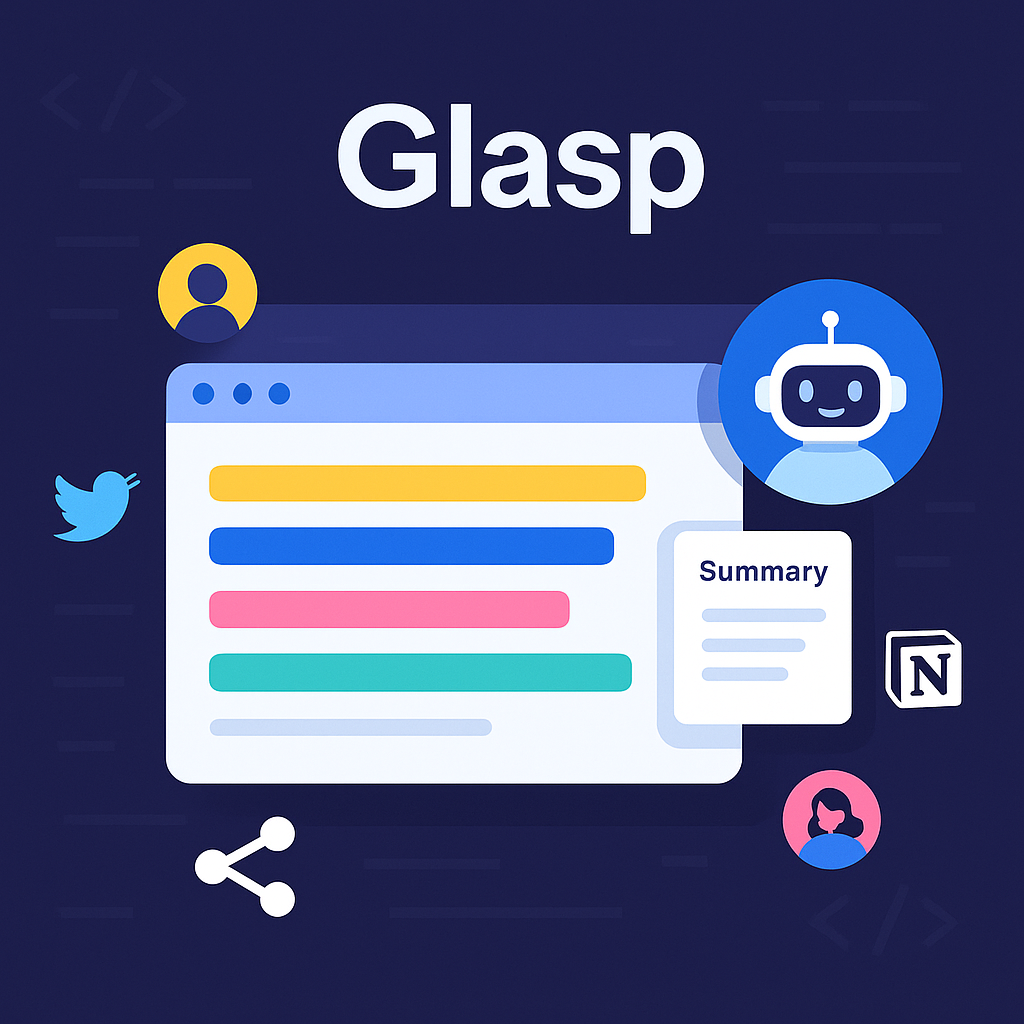
Vantaggi e Svantaggi
Vantaggi
- Gratuito per le funzioni core – highlight illimitati pubblici sul web e sintesi YouTube senza costi; il piano Premium (12 $/mese) serve solo se vuoi note private o backup avanzato.
- Riassunti YouTube multi-modello – puoi scegliere GPT-3.5, GPT-4, Claude o Mistral per generare TL;DR e trascrizioni, guadagnando tempo su video lunghi.
- Comunità di apprendimento – le evidenziazioni sono pubbliche per default: puoi scoprire cosa hanno sottolineato altri utenti e seguire i “creatori di insight” più affini.
- Ecosistema cross-device – estensioni Chrome, Edge, Safari, app iOS / Android: i tuoi highlight si sincronizzano su qualsiasi dispositivo.
- Esportazione fluida – da febbraio 2025 puoi inviare le sintesi a Notion con un clic; sono disponibili anche export Markdown/PDF.
- Tag, ricerca e filtri potenti – highlights organizzati per colore, tag e sorgente, con motore di ricerca interno.
- Aggiornamenti rapidi – il team rilascia feature quasi mensili (popup note, miglioramenti UI, integrazioni Obsidian/Kindle).
- Open web “clipboard” – un solo click per salvare citazioni e link da condividere su Twitter, Slack o via URL pubblico.
Svantaggi
- Privacy limitata nel free tier – tutti gli highlight restano pubblici se non passi al piano a pagamento; ciò scoraggia chi prende note sensibili.
- Qualità del riassunto variabile – come in altri tool AI, può semplificare troppo o perdere contesto tecnico, specie con audio confuso.
- Connessione obbligatoria – sia sintesi YouTube sia sync evidenziazioni necessitano di essere online.
- Dipendenza da servizi esterni – se OpenAI o Anthropic impongono limiti/o downtime, i riassunti possono rallentare.
- UI talvolta affollata – tra sidebar di highlight e popup AI l’interfaccia può sovraccaricare chi cerca un’esperienza di lettura minimalista.
- Funzioni premium frammentate – note private, export avanzati, Kindle import completo: molte feature “pro” non sono disponibili nel piano free.
- Bug occasionali – changelog di febbraio 2025 segnala fix a import Kindle e popup; alcuni utenti lamentano glitch su PDF lunghi.
- Supporto in inglese soltanto – documentazione e help desk non sono ancora localizzati in italiano, cosa che può rallentare i nuovi utenti.
Prezzi e piani disponibili
Glasp offre sia una versione gratuita che opzioni premium in abbonamento (a pagamento), con funzionalità aggiuntive per utenti avanzati. Ecco i piani disponibili: Free – Gratuito: include tutte le funzioni base di evidenziazione su web/PDF, l’uso illimitato di highlight pubblici e un utilizzo limitato delle funzioni AI. In particolare, il piano free consente fino a 3 riassunti AI di video YouTube al giorno (Basic YouTube Summaries) e di caricare/sintetizzare circa **5 file PD. Inoltre offre trascrizioni audio per circa 30 minuti al mese (utile per file audio o video. La versione gratuita non permette di mantenere private le proprie note (tutto ciò che evidenzi è visibile pubblicamente sul tuo profilo), né include le sintesi YouTube avanzate o l’export automatico. Non è richiesto alcun pagamento o carta di credito per usare il piano base, quindi Glasp può essere provato liberamente. Pro – Premium: pensato per utenti singoli che vogliono funzionalità complete. Costa circa $12 al mese (con fatturazione mensile) oppure con pagamento annuale circa $9-10 al mese (~$120/an no – equivalenti a circa 10€ mensili. Sblocca gli highlight privati illimitati, cioè la possibilità di mantenere le proprie evidenziazioni visibili solo a sé stessi. Inoltre rimuove i limiti delle funzioni AI: con Pro si ottengono riassunti YouTube avanzati illimitati (fino a 1000 video/mese con upload di PDF fino a 100 file al mese. Comprende anche la sincronizzazione giornaliera con Notion automatica delle highlight. In sostanza il piano Pro rimuove quasi tutte le restrizioni per un uso intensivo individuale. Unlimited – Enterprise: è un piano più costoso (circa $25 al mese, ~$300/anno) rivolto a team o power users. Include tutto ciò che ha il Pro senza limiti quantitativi: riassunti AI illimitati (fino a 5000 video/mese per Youtube, PDF illimitati caricabili, 1500 minuti/mese di trascrizioni su Youtube, oltre a supporto prioritario dallo staff di Glasp. Questo piano è indicato per organizzazioni, ricercatori o chi evidenzia un volume enorme di contenuti e necessita di collaborazione estesa. Va notato che il piano Unlimited è piuttosto costoso e probabilmente eccessivo per la maggior parte degli utenti singoli: infatti il piano Pro copre già ampiamente le esigenze individuali.Alternative
Altri software simili da considerare- Readwise + Reader – servizio a pagamento (con 30 gg di prova) per salvare, rivedere con spaced-repetition ed esportare highlight da Kindle, web, PDF, RSS; include lettore “distraction-free” e integrazioni Obsidian/Notion.
- Weava Highlighter – estensione Chrome con colori personalizzabili, cartelle e annotazioni su web e PDF; versione free ricca ma supporto clienti carente e bug di sincronizzazione.
- Liner (AI Copilot) – highlighter+AI search: riassume articoli, PDF e YouTube, suggerisce fonti e domande; ampia utenza mobile, ma piano Pro considerato costoso e app segnalata come instabile su alcuni device.
- Memex by WorldBrain – estensione open-source focalizzata su ricerca full-text in evidenziazioni, note locali/offline e sincronizzazione cifrata tra dispositivi.
- Lighthouse (ex Highly) – social highlighter minimal con condivisione via link privati/pubblici e integrazione Slack; gratuito con limiti di storage.
FAQ
Dove si scarica Glasp?
Glasp è disponibile come estensione gratuita sugli store ufficiali di Chrome Web Store, Safari Extension Gallery e Microsoft Edge Add-ons. Inoltre esistono le app mobili su App Store (iOS/iPadOS) e Google Play Store (Android).
Quali sono le funzionalità di Glasp?
● Evidenziare e annotare testi su pagine web e PDF
● Riassumere video YouTube, pagine web, PDF e file audio con modelli GPT-4, Claude o Gemini
● Salvare highlight pubblici o privati e scoprire quelli di altri utenti (“social highlighter”)
● Tag, ricerca full-text, knowledge-graph per tracciare ciò che impari
● Esportare note in Notion, Obsidian, Roam, Markdown/PDF/CSV
● Import Kindle, review quotidiane e creazione di un “AI clone” personalizzato che ragiona sui tuoi appunti.
Come si usa Glasp?
1. Installa l’estensione e fai login con Google o e-mail.
2. Sui siti web seleziona un testo: comparirà la palette colori per l’evidenziazione.
3. Su YouTube clicca il pulsante “Summary” per generare il TL;DR con timestamp.
4. Trovi tutti gli highlight nella dashboard (web o app) dove puoi filtrare, taggare, esportare o chattare con i tuoi appunti.
Come posso cancellare l'abbonamento a Glasp?
Apri User Settings → Manage My Subscription e seleziona “Cancel”. L’accesso alle funzioni Premium resta attivo fino alla fine del periodo già pagato; non sono previsti rimborsi pro-rata.
Quali sono le alternative a Glasp?
Le soluzioni più simili sono Readwise Reader (salvataggio & spaced repetition), Weava Highlighter (collezioni a cartelle), Liner AI Copilot (highlight + ricerca AI), Memex (ricerca offline e privacy), Raindrop.io (bookmark manager con note) e, per soli video, Eightify o YouTubeDigest.
Quanto costa Glasp?
• Free – 0 $/mese: highlight pubblici illimitati, 100 riassunti YouTube base/mese, 5 PDF al mese.
• Pro – 10 $/mese (fatturati annualmente): highlight privati illimitati, 1 000 riassunti avanzati/mese, 100 PDF e 300 min audio.
• Unlimited – 25 $/mese (fatturati annualmente): tutto illimitato + 5 000 riassunti avanzati e 1 500 min audio mensili, priorità supporto.